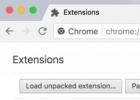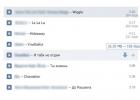Punto Switcher - программа для автоматического переключения раскладки клавиатуры. Программа следит за правильностью раскладки клавиатуры при наборе текста на компьютере, а в случае необходимости, автоматически заменяет раскладку клавиатуры.
Многим знакома ситуация, когда при наборе текста на клавиатуре, пользователь забыл поменять раскладку клавиатуры, например, с английского на русский язык. Пользователь вводит слово «привет» думая, что набирает текст в русской раскладке, а на самом деле вводится это слово «ghbdtn» в английской раскладке клавиатуры. Программа Punto Switcher поймет, что пользователь ошибся, и переключится на правильную раскладку клавиатуры.
Основные возможности бесплатной программы Punto Switcher:
- автоматическое переключение клавиатуры
- автозамена
- исправление выделенного текста и текста в буфере обмена
- звуковое оформление
- переключение раскладки клавиатуры с помощью горячих клавиш
- ведение Дневника, в котором сохраняется весь набранный текст
- сохранение в буфере обмена 30 последних текстов
В программе Punto Switcher вы можете не только исправлять раскладку и регистр, но и выполнять следующие действия: проверять орфографию, производить транслитерацию, очищать выделенный текст от форматирования и т. д.
При переключении раскладки, и в некоторых других случаях, Пунто Свитчер, подает звуковой сигнал, оповещая вас об этих действиях.
Вы можете скачать бесплатную программу Punto Switcher с официального сайта Яндекса - производителя данного приложения.
Punto Switcher скачать
Настройки Punto Switcher
Войти в настройки программы Пунто Свитчер можно будет из области уведомлений. После клика правой кнопкой мыши по значку программы, выберите в контекстном меню пункт «Настройки».
После этого будет открыто окно «Настройки Punto Switcher». Настройки программы размещены в нескольких разделах:
- Общие - здесь вы можете настроить общие правила для работы программы
- Горячие клавиши - вы можете настроить горячие клавиши для более удобного управления программой
- Правила переключения - здесь вы можете настроить программу, в каких случаях следует переключать раскладку клавиатуры, а в каких это делать не нужно
- Программы-исключения - вы можете добавить в список программы, в которых нужно будет отключить автоматическое переключение раскладки клавиатуры
- Устранение проблем - здесь вы можете добавить некоторые дополнительные настройки при возникновении проблем
- Автозамена - в этом разделе вы можете задать сокращения, которые будут автоматически заменяться полными словами
- Звуки - здесь расположены настройки озвучивания для действия и событий в программе Punto Switcher
- Дневник - вы можете сохранить всю текстовую информацию, набранную на клавиатуре
Подробнее о работе с Дневником Punto Switcher, вы можете прочитать , в специальной статье на моем сайте.
Программа предлагает несколько вариантов горячих клавиш для переключения раскладки. В разделе «Общие» вы можете активировать пункт «Переключать по:», а затем выбрать горячие клавиши для быстрого переключения раскладки клавиатуры. Программа Пунто Свитчер реагирует на быстрые нажатия клавиш для того, чтобы избежать конфликта с обычными системными сочетаниями.
Выполнять какие-либо действия при помощи программы Punto Switcher можно при помощи горячих клавиш, или включая необходимые функции, после клика по значку программы из области уведомлений.

Здесь можно будет быстро изменить некоторые настройки программы: включить или выключить автопереключение, звуковые эффекты, в буфере обмена можно будет: изменить раскладку, транслитерировать, проверить орфографию, посмотреть историю, дополнительно можно будет включить ведение дневника, посмотреть дневник, составить список автозамены, отправить выделенный текст в Twitter, посмотреть системные свойства, преобразовать числа в текст.
При помощи программы вы можете найти необходимую информацию на внешних ресурсах в интернете. Выберите в контекстном меню пункт «Найти», а затем определитесь с местом для поиска нужной информации.

Исправление ошибок при наборе текста в Punto Switcher
При наборе слов, которые имеют невозможные сочетания букв в русском или английском языках, программа Punto Switcher автоматически переключит раскладку клавиатуры. Далее вы будете набирать текст уже на правильном языке.
В более простых случаях программа меняет раскладку после нескольких введенных букв, в более сложных случаях, слово поменяется лишь после полного ввода, после нажатия на пробел.
Вы можете вручную отменить переключение раскладки клавиатуры на последнем введенном слове. Допустим, в русском тексте будут какие-то английские слова, которые программа захочет переделать в русские, или допустили опечатку. Для этого необходимо будет нажать на клавишу «Pause/Break» (Break). Можно также будет выделить текст и изменить язык ввода, при помощи этой очень полезной клавиши. В этом случае, раскладка изменяется также при помощи клавиш «Shift» + «Pause/Break» (Break).
Запомните эту «волшебную» клавишу, она часто будет вас выручать при вводе текста.
- Pause/Break (Break) - с помощью этой клавиши можно будет принудительно изменить язык ввода последнего слова, или выделенного текста.
При вводе аббревиатур, которые не подчиняются правилам, возможны ошибки в переделке данных слов. Вы можете отключить в настройках программы исправление аббревиатур. В разделе «Общие», во вкладке «Дополнительные» можно будет снять флажок напротив пункта «Исправлять аббревиатуры». Впрочем, это делать необязательно, так как при неверно введенной аббревиатуре, вы можете нажать на клавишу «Pause/Break» для того, чтобы исправить это слово.
На многих ноутбуках нет клавиши «Pause/Break». Что делать таким пользователям?
Замена клавиши Break на другую клавишу на ноутбуке
Если на вашем ноутбуке нет клавиши «Pause/Break», то вместо нее Яндекс предлагает использовать клавишу «F11». Вы можете выбрать любые другие клавиши.
В настройках Punto Switcher войдите в раздел «Горячие клавиши». Выделите действие, которое необходимо будет изменить. В нашем случае, это замена клавиши «Break» (Pause/Break). Нажмите на кнопку «Назначить…».
В окне «Выбор комбинации клавиш», активируйте пункт напротив поля ввода, кликните в поле кнопкой мыши, а затем нажмите на клавиатуре на нужную клавишу, или сразу несколько клавиш. После этого нажмите на кнопку «ОК», комбинации клавиш будут изменены.
Вместо клавиши «Break», я выбрал клавишу «F11».

Как видно на этом изображении, я изменил клавишу «Break» на «F11» в настройках горячих клавиш.

Изменение регистра, транслитерация, проверка орфографии
Для изменения регистра программе есть сочетание клавиш «Alt» + «Pause/Break». Вам нужно будет выделить текст, а затем нажать на данные клавиши клавиатуры. В результате, все прописные буквы станут ЗАГЛАВНЫМИ, а заглавные буквы, наоборот прописными.
Для изменения транслитерации, то есть для перевода букв русского текста в латинские буквы, или наоборот, можно будет использовать сочетание клавиш «Alt» + «Scroll Lock». Например, если вам необходимо переделать слово «спасибо» в слово, написанное латинскими буквами «spasibo».
Выделите нужное слово или текст, а затем нажмите на это сочетание клавиш. Выделенный текст будет записан латинскими, или русскими буквами (если производится обратная транслитерация).
Пока нет правил единой русской транслитерации, поэтому переделка текста будет происходить по правилам Яндекса.
С помощью Punto Switcher можно будет проверить орфографию в буфере обмена. Для этого кликните по иконке программы в области уведомлений. В контекстном меню сначала выберите пункт «Буфер обмена», а затем пункт «Проверить орфографию».

Теперь вы можете вставить текст из буфера обмена в документ, в свою переписку, или в другое место.
Выводы статьи
Бесплатная программа Punto Switcher от Яндекса, автоматически меняет раскладку клавиатуры, производит исправления в набранном тексте, производит автозамену, транслитерацию, проверку орфографии, сохраняет набранные данные в дневнике.
Как часто, забыв переключить раскладку клавиатуры, многие пользователи набирают большой объем текста, не смотря на экран монитора. Ведь глаза заняты более важным делом. Они отыскивают нужные клавиши на клавиатуре, стараясь как можно быстрее набрать необходимые слова. Увиденный результат на экране заставит любого пользователя задуматься над которое способно контролировать ввод текста и в случае его неправильного ввода - производить визуальное и звуковое оповещение, а в идеале - самостоятельно исправлять ошибку и производить переключение между языками. Темой данной статьи является переключатель клавиатуры, а также обзор достойных для установки программ, способных решить задачи пользователей.
На вершине славы
Переключатель клавиатуры Punto Switcher считается самым популярным среди аналогов. Это факт. Ведь, как известно, программу несколько лет назад выкупил российский поисковик «Яндекс», поэтому любой русскоговорящий человек попал под влияние скрытой и открытой рекламы лучшего в мире переключателя клавиатуры. Самое важное преимущество программы Punto Switcher - это её бесплатность. Функционал переключателя клавиатуры впечатляет.
- Автоматическое переключение раскладки с мгновенным исправлением уже написанных букв.
- Настройка правил переключения раскладки, таких как аббревиатура и сокращения.
- Наличие словаря для внесения слов-исключений, которые не нужно переключать, очень удобно при введении паролей.
- Возможность ведения дневника напечатанного текста, который имеет разбитие по датам, а также может быть закрыт паролем.
- Звуковые предупреждения о неверном вводе для тех, кто не желает пользоваться автопереключением.
- Частые обновления и исправления ошибок, что говорит о полном сопровождении программного обеспечения.
Недостатки переключателя Punto Switcher
Судя по многочисленным отзывам пользователей, наряду с достоинствами у программы есть и множество недостатков, из-за которых очень часто она удаляется и заменяется альтернативной. Понятно, что разработчики постоянно следят за такими отзывами и стараются исправить ошибки, но очень часто появляются новые проблемы.
- Профессиональные фото, аудио и видео-редакторы, забирающие под себя все системные ресурсы компьютера, зачастую прекращают свою работу при попытке несанкционированного доступа другого приложения изменить активные ресурсы. При создании меню с помощью эффекта «Текст» очень часто переключатель раскладки клавиатуры, выполняя свою работу, может навредить многочасовому несохраненному проекту.
- Странное поведение программы во время игр. Управляя движением игрока в процессе игры в колонках, можно отчётливо слышать звуки Punto Switcher, которые сигнализируют о неверном вводе.
- «Подарки» от разработчиков. При установке частых обновлений программа пытается навязать установку ненужных "Яндекс"-панелей и всяких утилит. А после полного удаления программы через панель управления после перезагрузки обнаруживается, что процесс Punto Switcher продолжает находиться в диспетчере задач.

Об аналогах на просторах сети Интернет
Вряд ли автор популярной программы Punto Switcher и малоизвестного детища Keyboard Ninja в начале XXI века догадывался, что выгодно проданный проект, который претерпит множество изменений за десятилетия, станет аналогом позабытого в 2003 году развлекательного программного обеспечения. А так и случилось. Если провести тестирование и сравнение этих двух программ, обнаружится, что за одно десятилетие в популярной и любимой многими пользователями программе Punto Switcher не появилось ничего нового и совершенного. Лишь правил стало больше и словари пополнились.
Осталось определить для себя, что лучше, переключатель клавиатуры для Windows 8, который постоянно рекламируется известным поисковиком и требует в своей работе много системных ресурсов, или небольшая утилита, способная выполнять круг тех же поставленных задач. Пусть иногда программа и требует вмешательства пользователя.
Программа, созданная навечно
Бесплатный переключатель языка Ninja, созданный российскими программистами-любителями, неизвестен широкому кругу пользователей. Он нигде не рекламируется и найти его в обзорах не просто. Но он есть и довольно популярен среди администраторов и программистов.
Он честно выполняет свое прямое назначение - переключает раскладку клавиатуры, когда нужно, не затрагивая программный код, который так любит изменять известный Punto Switcher. Никакой назойливой рекламы и советов. Используется малый объем системных ресурсов и нет проблем в совместной работе с другими приложениями. Очень жаль, что проект не поддерживается, новым пользователям часто приходится самостоятельно создавать правила и пополнять словарь при работе с Keyboard Ninja.

Утилита «2 в 1»
Переключатель клавиатуры ещё одного российского разработчика заслуживает внимание пользователей. Приложение Orfo Switcher позиционируется как утилита для проверки текста на наличие ошибок, а также в виде приятного бонуса есть возможность автоматического переключения раскладки клавиатуры. Принцип действия программы немного отличается от аналогов.
В программе встроено несколько словарей, с которыми при вводе сравнивается слово. Если оно есть в словаре - ввод правильный, иначе срабатывает переключатель языка клавиатуры. Видимо, у разработчика дела шли не очень хорошо, раз он, бесплатно распространяя свой продукт, собирал пожертвования от пользователей на добровольной основе.
В конечном результате проект разделился на два направления. Orfo Switcher существует как приложение, доступное к скачиванию с бесплатным пользованием без технической поддержки. И проект VirtAssist требует оплаты за пользование утилитой.
Альтернатива с приятным дополнением
Автоматический переключатель клавиатуры под названием «Anetto Раскладка» подойдет тем пользователям, которые случайно нажимают кнопку «Caps Lock». Больше не нужно заново переписывать текст, набранный с неправильно установленным регистром букв. Как и предыдущие программы, утилита умеет самостоятельно определять неправильный ввод букв и слов. Автоматически исправив ошибку, приложение сменит раскладку клавиатуры на нужный язык и оповестит о своем действии пользователя звуковым сигналом.
Полная бесплатность приложения, простота установки и использования, возможность тонкой настройки и дополнительный функционал должны привлечь внимание многих пользователей к этой программе. Недостаток в этой программе один, но для многих владельцев современных компьютеров он существенный. Приложение не работает на 64-битных системах, а в режиме совместимости выдает сообщение о некорректности данных и завершает собственный процесс.

«Полуавтомат» на службе у пользователей
Интересный переключатель клавиатуры для Windows 7 предлагает утилита Arum Switcher. Не стоит ждать от неё чего-то сверхъестественного, да и внешний вид её выглядит как-то по-детски. Она заинтересует тех пользователей, которые не желают, чтобы компьютер самостоятельно изменял раскладку клавиатуры по своему усмотрению.
Программа Arum Switcher постоянно следит и запоминает введенный пользователем текст. И лишь по желанию владельца компьютера, который обнаружит, что осуществляет неправильный ввод, программа может переключить язык и исправить неверно введенный ранее текст. Причем пользователю для подачи сигнала программе нужно нажать нужную комбинацию клавиш. То есть это не автоматический переключатель USB-клавиатуры.
Также с помощью этой программы пользователю не составит труда переназначить для смены раскладки языка. Такое решение понравится владельцам на которых управляющие кнопки находятся далеко друг от друга и их не всегда удается зажать пальцами одной руки.
Владельцам Mac OS X
Владельцы продукции Apple не остались без внимания. Для них существует бесплатный автоматический переключатель клавиатуры под названием RuSwitcher. Программа работает в фоновом режиме. Отслеживает ввод информации пользователем с клавиатуры. В случае обнаружения несоответствия подает исправляет ошибку и изменяет раскладку клавиатуры.
Если произвести сравнение, можно обнаружить, что внешний вид и функциональные возможности очень напоминают популярную среди владельцев Windows программу Punto Switcher. Помимо автоматического режима, пользователю предоставляется возможность самостоятельно производить переключение с помощью нажатия кнопок на клавиатуре, заданных раннее. Владельцам ноутбуков это приложение точно придется по душе. Ведь разработчик сделал возможным участие служебной кнопки «Fn» в смене раскладки, что сказалось на удобстве использования переключения.

Открытые операционные системы
Есть переключатель клавиатуры и для людей, работающих с ОС Linux и Unix. Называется он X Neural Switcher. И тут не обошлось без русских разработчиков, которые создали в своем роде шедевр. Приложение настолько стало востребованным, что было размещено во всех популярных репозиториях и доступно для скачивания под именем Xneur.
Помимо автоматического режима, программа может работать и с ручным переключением. Соответственно, назначение активных кнопок пользователь выбирает самостоятельно. Особенностью данной программы является возможность установки двумя способами - графическим и консольным.
Для работы графического режима требуется наличие визуального интерфейса «X Window», под него создано удобное меню управления. Пользователям, работающим в консоли, нужно лишь запустить «demon» и настроить его конфигурационный файл.
Самая популярная система не осталась без внимания
Очень сложно найти переключатель клавиатуры для Windows 7, ведь, кроме раскрученного приложения Punto Switcher, в сети мало информации по альтернативным программам. Совсем наоборот дела обстоят у самой популярной операционной системы в мире - Android. Ведь, как известно, многие пользователи используют внешнюю клавиатуру, подключенную к планшету или мобильному телефону с широким экраном. Естественно, проблема переключения языка возникает и у них.
Выбор бесплатных приложений с огромным количеством дополнительных возможностей настолько велик, что на тестирование всех программ может уйти не один день. Судя по отзывам многих владельцев, внимание заслуживают несколько достойных приложений. Одно из них называется SmartKeyboard, которое работает только механическим способом, после нажатия определенной комбинации пользователем, настроенной раннее.
А вот External Keyboard Helper Pro умеет работать в автоматическом режиме и чем-то отдаленно напоминает самое популярное приложение под Windows. Помимо функций переключения, программа для Android умеет переназначать кнопки на внешней клавиатуре.

Теория о нарушении собственной безопасности
Пусть это выглядит как паранойя, но что можно сказать о любом приложении, которое следит за каждым нажатием клавиш с клавиатуры и имеет постоянную связь с собственным сервером в сети Интернет? А с учетом того, что любой переключатель раскладки клавиатуры имеет немалый размер по отношению к небольшому функционалу самой программы, вполне реально наличие скрытых возможностей.
- Сбор и передача данных на сервер разработчика об интересах пользователя для ведения статистики.
- Сбор информации и составление досье на каждого пользователя сети Интернет.
- Создание базы логинов и паролей пользователей для доступов к всевозможным ресурсам. Ведь как-то в Google узнали личную информацию людей, представив на всеобщее обозрение рейтинг «Самые популярные пароли пользователей».

В заключение
Разобравшись в том, какие автоматические и механические переключатели клавиатуры доступны к установке, мы упустили один важный фактор. Любое программное обеспечение нужно брать только на сайте разработчика. Это касается как платных программ, так и бесплатных. Скачивая программное обеспечение с альтернативных и малоизвестных источников, владелец компьютера подвергает себя риску стать жертвой мошенников.
Пользователю решать, облегчать себе работу за компьютером, устанавливая автоматический переключатель раскладки клавиатуры, или нет, но главное, помнить, что не всегда лень - двигатель прогресса. Иногда достаточно одной внимательности для решения целого ряда проблем. А с другой стороны, глупости паранойи превратили людей в консерваторов, не давая им развиваться и шагать в ногу со временем. В любом случае каждый выбирает себе собственный путь.
09.10.2018
Caramba Switcher - новая программа для автоматического переключения раскладки клавиатуры, разрабатываемая автором легендарного . На данный момент проект находится в стадии бета-тестирования.
Автоматическое переключение раскладки клавиатуры - очень полезная функция. Всякий пользователь может случайно набрать текст в неправильной раскладке и получить бессмыслицу «ЫЭЗ.. Умная программа следит, чтобы такого не происходило и, видя несоответствие, переключает раскладку, исправляя весь неправильно набранный текст. Говорят, что автоматическое переключение раскладки может сэкономить 5 минут рабочего времени в сутки. Не так уж и много. А вот сотни нервных клеток, которые удастся сберечь, избежав чувства досады после ввода пары предложений в неправильной раскладке, кажется более весомым аргументом.

Caramba Switcher - это, по сути, новый Punto Switcher. Все помнят старый добрый переключатель раскладки клавиатуры, широко популярный с незапамятных времен. Так вот Caramba Switcher - это проект того же автора. Разработчик долгие годы занимался развитием Punto самостоятельно и в составе компании Яндекс, которая приобрела права на программу. Сейчас же, из-за отсутствия желания Яндекса активно работать над Punto, автор создал полностью новый проект.
Это полностью новая программа. Ключевым отличием от предыдущего проекта является абсолютная простота Caramba Switcher и полное отсутствие настроек - она просто работает и все. Единственная настройка, доступная пользователю, это включение и выключение функции автоматического переключения. Предлагается 2 способа взаимодействия: автоматическое исправление неправильной раскладки или ручное. Ручной режим работает через двойное нажатие горячей клавиши «Shift», которая волшебным образом поменяет раскладку последнего напечатанного слова или всего выделенного текста.
Caramba Switcher самообучается на практических примерах во время работы и подстраивается под привычки пользователя. Если программа не знает каких-то особенных слов, при наборе которых не нужно менять раскладку, то она выучит их в процессе работы. Другим преимуществом Caramba Switcher является поддержка не только связки языков русский/английский, но и русский/немецкий. Предполагается, что в будущем может быть реализована поддержка и других языков.
Caramba Switcher Lab - специальная версия для энтузиастов
А еще разработчики просят помощи у активных пользователей, которые заинтересованы в успехе проекта. Для этого они выпустили специальную версию с приставкой Lab, которая будет отсылать разработчикам используемые пользователем исключения (обычная версия ничего никуда не отсылает). Это поможет программе стать еще умнее и меньше ошибаться.
Я всегда завидовал англоязычным пользователям компьютера – им не приходится переключать раскладку клавиатуры при работе или серфинге в интернете. Мы уже привыкли к сочетаниям Ctrl + Shift (на Windows) или ⌘Cmd + Пробел (на Mac), и по частоте нажатия, эти «горячие» клавиши иногда даже превосходят «затертые» нами Copy/Past действия.
Вконтакте
Для чего это нужно?
Смена языков иногда надоедает и сбивает с толку. Часто мы забываем выбрать нужный язык или ошибочно выбираем неверный, в итоге получается полная бессмыслица, которую надо удалять и перенабирать фразу заново. К тому же, жителям Украины, Беларуси, Молдовы, некоторых регионов России, часто необходимо использовать даже не два, а целых три языка на своем компьютере.
Для решения данной проблемы существует отличная программа под названием Punto Switcher . Я открыл для себя это приложение очень давно. Позже сравнивал его с аналогами и конкурентами, но все равно возвращался к Punto .
Программа обрастала функционалом и становилась стабильнее из года в год и в конце концов права на Punto Switcher выкупила компания Яндекс. От этого приложение только получило большую популярность и дальнейшее активное развитие.
Что делает программа Punto Switcher?
Punto Switcher – это программа, которая автоматически переключает язык (раскладку) клавиатуры, постоянно следя за вводом символов и сличая полученные слова со своими справочниками. В результате приложение определяет на каком языке вы вводите слово. В зависимости от языка автоматически меняется и раскладка клавиатуры.

Например, Punto Switcher знает, что «plhfdcndeqnt» - это «здравствуйте», а «ьфсищщл зкщ» - это «macbook pro».
C Punto Switcher раскладка вашей клавиатуры - всегда окажется правильной.
Кроме этого приложение позволяет использовать Правила - укажите слово или аббревиатуру, при наборе которых раскладку клавиатуры переключать не требуется.
Punto Switcher умеет также исправлять слова, написанные в неправильном регистре, например: yABLYK заменит на Yablyk. Кроме того есть возможность запретить работу Punto Switcher в определенных программах и играх. Также можно исправлять уже введенный в неправильной раскладке текст (клавиша Break или Shift + Break на Windows переведет выделенный текст в другую раскладку; на Mac – клавиша ⌥Option (Alt)), добавлять сочетания клавиш для работы с программой и многое другое.
Конвертация набранного текста на Windows:

Конвертация набранного текста на Mac:

Как видите, набор текста с Punto становится проще и быстрее, особенно для людей, не владеющих «слепым» методом набора текста. Программа сэкономит ваше время, а иногда и нервы. Вдобавок ко всему, приложение абсолютно бесплатно.
Здравствуйте, уважаемые читатели блога сайт. Сегодня я хочу продолжить разговор про полезные программы.
На самом деле при работе с дизайном сайта, при добавлении новых материалов, при его мы обязательно используем ряд вспомогательных утилит — незаметных, но ставшими уже практически незаменимыми. Например, наш сегодняшний герой служит для переключения раскладки клавиатуры и зовется Punto Switcher. Не преувеличу, если скажу, что он стоит, наверное, уже у подавляющего большинства пользователей рунета.
Пунто Свитчер — это очень удобная, простая и, что важно, надежная программа, которая позволяет забыть о том, а каким образом, собственно, осуществляется на вашем компьютере переключение раскладки клавиатуры. Но кроме своей основной функции она обладает еще рядом довольно удобных функций, таких как транслитерация содержимого буфера обмена, сохранение его истории (30 последних копирований в буфер), принудительная смена раскладки клавиатуры, автозамена (можно повесить часто употребляемые слова и фразы на горячие клавиши) и многое другое.
Возможности бесплатной программы Пунто Свитчер
Конечно же, большинство дополнительных возможностей Punto Switcher имеется и у других программ, но ведь эта утилита уже стоит на вашем компьютере и по любому будет загружаться вместе с операционкой. Поэтому мне лично кажется довольно удобным тот набор возможностей, которые она предоставляет, за исключением лишь функции сохранения истории буфера обмена. Для этой цели я использую другую программу (Clipdiary), описания возможностей которой тоже коснусь в конце этой статьи.
Итак, Пунто Свитчер всегда была бесплатной программой. Лично я использую ее уже около десяти лет и привык к ней настолько, что работа на компьютере без нее вызывает у меня не то что дискомфорт, а просто-таки бесит и со временем может довести до белого каления. В общем-то, я не совсем понимаю, почему бы великому и ужасному Мелкософту не предустановить в свою операционку аналогичную возможность, ибо очень уж удобно не заморачиваться с тем, в какой именно раскладке клавиатуры вы сейчас пытаетесь набить текст.
Какое-то время назад команда разработчиков программы Punto Switcher перешла под крыло Яндекса , который с тех пор неустанно ее пиарит даже на своей и думаю, что для этого у компании Yandex есть свой резон.
Я не скажу, что Bar плохое дополнение, но интерес Яндекса тут очевиден — популяризировать свой поиск и одновременно с этим получить возможность сбора статистики поведения пользователей на посещаемых ими сайтах. Помните про и связанный с ними новый способ оценки качества контента на сайте? Вот разные там Бары и могут быть одним из источников сбора этих самых данных. Но это нисколько не преуменьшает достоинств Пунто Свитчера, а от установки дополнительного набора вы можете и отказаться. У нас ведь демократия.

Т.о. вы можете всегда скачать Punto Switcher абсолютно бесплатно и при этом не опасаться, что в бесплатную утилиту может быть внедрен руткит или троян, ибо за это отвечает не кто-нибудь, а само «зеркало рунета». После установки она автоматически пропишется в автозагрузку и будет вас радовать появлением соответствующего значка в трее после каждого запуска операционной системы.
Все, теперь вы можете забыть (забить), какими именно горячими клавишами на вашем компьютере осуществлялась активация переключателя раскладки клавиатуры. Пунто будет налету анализировать вводимые вами символы и если такое сочетание букв будет по статистике маловероятным для установленной в данный момент раскладки клавиатуры, то произойдет ее автоматическое переключение еще в момент набора вами символов слов.
Переключение раскладки при этом будет сопровождаться звуковым сигналом, похожим на возврат каретки в печатной машинке. Если во время набора слова программе Punto Switcher не удастся окончательно определиться с нужным языком, то она обязательно это сделает при нажатии вами по клавише пробела. Ошибки у нее тоже случаются, но довольно редко.
Тем не менее, у вас всегда есть возможность вручную изменить выбранную раскладку. Для отмены неправильного выбора достаточно нажать на клавиатуре клавишу Pause/Break . Правда сделать это можно только для последнего набранного слова, пока вы еще не приступили к набору следующего. Это несколько неудобно, но привыкнуть можно.
Наверное, именно из-за иногда возникающих ошибок при выборе раскладки клавиатуры и незнания того, как можно на это повлиять, до сих пор все еще встречаются ненавистники Пунто Свитчера, которые относятся к этой программе с предубеждением. Но все же поклонников у нее гораздо больше. Поэтому давайте попробуем пробежаться по ее настройкам и рассмотрим те дополнительные возможности, которые она нам предоставляет (окромя переключения раскладки).
Итак, Punto по умолчанию будет запускаться автоматически вместе загрузкой операционной системы и жить она будет в трее (внизу справа) в виде значка с наглядным отображением используемого в данный момент языка набора. Поэтому языковую панель, отображаемую в Windows по умолчанию, вы можете дезактивировать.
Для доступа к настройкам Свитчера вам необходимо щелкнуть по значку этой программы правой кнопкой и выбрать из контекстного меню «Настройки»:

На вкладке общих настроек ничего особенно интересного нет:

Правда внизу окна настроек у вас есть возможность назначить свои собственные горячие клавиши для ручного переключения раскладки клавиатуры, отличные от того, что у вас было выбрано в Windows. Лично я ручным переключением раскладки не пользуюсь с момента первой установки Пунто Свитчер на свой компьютер. Снимать галочку «Автопереключение» мне никогда не приходило в голову, ибо зачем тогда мне нужна будет эта утилита.
Менеджер буфер обмена в Punto Switcher и Clipdiary
Единственное что я изменил, так это убрал галочку из поля «Показывать полезные советы». На вкладке «Дополнительные» вы можете поставить или снять галочку в поле «Следить за буфером обмена» :

В Punto Switcher имеется так называемый менеджер буфера обмена, который способен сохранять последние тридцать добавлений в него. Если вы поставите галочку в показанном на скриншоте поле, то программа начнет хранить стек из тридцати последних копирований в буфер. Доступ к содержимому этого менеджера вы сможете получить несколькими способами:

Вызвав тем или иным способом менеджер буфера обмена вы увидите его содержимое:

Т.о. чтобы вставить в нужное место что-то сохраненное ранее в буфер, вам нужно поставить в это место курсор мыши, вызвать просмотр истории клипборда в Punto (лучше всего повесить его предварительно на комбинацию горячих клавиш), найти строчку с интересующим вас фрагментом и щелкнуть по нему мышью. В общем, все просто.
Сам по себе буфер обмена операционной системы Windows хранит передаваемые в него данные непосредственно в оперативной памяти и стирает старую запись при добавлении новой. Отсюда следуют два основных недостатка стандартного инструмента Windows:
- невозможность добавления сразу нескольких фрагментов в клипборд
- при перезагрузке или сбое компьютера данные из стандартного буфера обмена теряются
На самом деле, при постоянной работе с текстами в качестве очень часто бывает нужно использовать историю клипборда. Описанный чуть выше довесок к Пунто Свитчеру решает данные проблемы, но мне лично кажется маловатым стек на тридцать значений, да и функций поиска по истории буфера не хватает.
Поэтому я, в дополнение к Punto Switcher, использую также отдельную программу . Для личного некоммерческого пользования эту утилиту можно скачать бесплатно . Она самостоятельно пропишет себя в автозагрузку и вам останется только задать в ее настройках комбинацию горячих клавиш для вызова окна с историей клипборда.
Для этого щелкните левой кнопкой по иконке Clipdiary с желтой папкой и выберите из верхнего меню «Файл» — «Настройки».

Теперь все, что вы будете копировать в буфер обмена с помощью ctrl+c и ctrl+x, а так же через контекстное меню, сохранится на жестком диске в базе данных Clipdiary. В настройках вы сами сможете задать количество хранимых записей из клипборда и при необходимости осуществлять очистку базы данных:

В Clipdiary можно осуществлять поиск по истории буфера и, что не маловажно, все что вы скопируете теперь в него, будет храниться не в энергозависимой памяти, а на жестком диске. Однажды это спасло меня от повторного написания части статьи, когда неожиданный бросок напряжения заставил перезагрузиться компьютер.
Транслитерация в Пунто Свитчер, смена регистра и автозамена
Но вернемся к Punto Switcher. Итак, как вы можете видеть, в ее настройках возможно повесить на горячие клавиши довольно много действий, кроме показа истории клипборда, о которой мы уже подробно поговорили.
Мне в ней еще очень нравится и я постоянно использую — возможность автозамены :

Вы назначаете комбинацию клавиш и вешаете на нее вставку любого текста, кода и т.п. Я лично довольно активно использую автозамену и у меня настроено много комбинаций в Пунто Свитчере (на все случаи жизни). Например, довольно быстро умею печатать вслепую (благодаря ), но только в русской раскладке клавиатуры. А вот с латиницей у меня траблы.
Поэтому, все термины на латинице, которые часто использую во многих статьях, предпочел повесить на горячие клавиши автозамены в Punto (например, слова Joomla, WordPress, VirtueMart, WebMoney, Html и другие).
Я уже практически вслепую ввожу заданные комбинации для вставки нужного слова в то время, как набор этого же слова в латинской раскладке вызывает у меня определенные неудобства (нужно подняться из лежачего положения компьютерного кресла в сидячее и начать непривычный процесс поиска нужных клавиш на клавиатуре).
Так же я периодически добавляю в старые статьи ссылки на новые публикации, которые были бы уместны по ходу повествования. Тем самым улучшаю такой важный фактор продвижения, как внутренняя перелинковка. Вносить изменения в тексты мне удобнее в , ибо там есть возможность отката назад. Но зато в notepad++ нет визуального редактора, а следовательно для вставки гиперссылки мне пришлось бы каждый раз писать ее код по всем правилам языка Html.
P.S. Сейчас я открыл для себя в Нотепаде++ плагин WebEdit, который добавляет на панель инструментов нужные мне кнопочки:
Автозамена в Punto Switcher позволяет автоматизировать этот процесс, повесив открывающий и закрывающий теги Html ссылки на две горячих комбинации клавиш. Для этого необходимо нажать кнопку «Добавить» в настройках (см. скриншот расположенный выше) и ввести желаемую последовательность символов, которые потом будут заменены на нужный вам текст или фрагмент кода:

Когда вы настроите все необходимые вам комбинации автозамены, то можете выбрать в настройках Пунто Свитчера, по нажатию на какую именно кнопку она будет производиться. Есть два варианта, из которых мне больше всего подходит первый (Enter или Tab), т.к. автозамена по нажатию на пробел у меня иногда срабатывала в ненужном месте.
Теперь, ориентируясь на наш пример, можем вставить в тексте две буквы икс подряд «xx» (или же две «чч» в русской раскладке), а затем нажать на клавишу «Tab» на клавиатуре.. По-моему, очень удобно. Да, есть множество программ, реализующих автозамену, но ведь Punto Switcher у вас уже установлена и дополнительно ничем загаживать операционку не потребуется.
А теперь давайте еще раз зайдем в настройки на вкладку «Горячие клавиши». Самыми интересными там мне представляются уже назначенные комбинации в первых четырех строках:

О первой из них я уже упоминал — это отмена ошибочного переключения раскладки с помощью клавиши «Pause/Break». Пунто Свитчер иногда ошибается и если вы сразу это заметили, то можете нажать «Pause/Break» для изменения раскладки последнего введенного слова. Если вы это заметили уже потом, то можете выделить нужное слово или слова, а затем нажать горячую комбинацию клавиш «Shift+Pause/Break» — раскладка выделенных слов изменится.
Иногда бывает нужно изменить регистр букв в слове на противоположный (например, если набирали текст при включенном «Caps Look») и для этого в Punto Switcher предусмотрена комбинаций горячих клавиш «Alt+Pause/Break». Вам нужно будет выделить все слово (слова) или же только несколько проблемных букв, а затем нажать на клавиатуре «Alt+Pause/Break» — регистр выделенных букв изменится на противоположный.
Ну и, наконец, еще одна очень удобная возможность интегрированная в эту утилиту, которой я регулярно пользуюсь — возможность провести язык (т.е. не прямой перевод, как, например, в , а именно замена русских букв латинскими по звучанию). Транслитерация применяется для написания русских слов латинскими буквами. Зачем это может быть нужно?
Тут все дело в том, что для поисковых систем (в частности, Яндекса) использование транслита в страниц является лучшим вариантом, нежели использования русских символов или же слов на английском языке. Нет, конечно же, транслитерация не даст вам сто очков вперед, но зато это может быть последней каплей, позволившей вам попасть и удержаться в Топе поисковой выдачи. Пренебрегать ее использованием не стоит.
Так вот, Пунто Свитчер позволяет мгновенно произвести транслитерацию выделенного фрагмента русского текста. Для этого используется сочетание горячих клавиш «Alt+Scroll/Lock» . Быстро и просто. Лично я использую эту возможность для перевода в транслит названий файлов с изображениями, добавляемых в контенте моего блога.
Дело в том, что оптимизация изображений сводится не только к употреблению нужных в , но и желательно будет употребить транслит этих же ключей в названии файла изображения.
Кроме этого можно использовать возможность мгновенной транслитерации средствами Punto Switcher в Джумле. Дело в том, что при активации вам придется самому заполнять поле «Псевдоним» при написании статей. Содержимое этого поля будет добавляться в Url адрес страницы с данной статьей и для улучшения поисковой оптимизации лучше всего использовать именно транслит.
Т.о. вы можете скопировать название статьи в поле «Псевдоним», расставить тире между словами и провести транслитерацию всего текста с помощью Пунто Свитчер («Alt+Scroll/Lock»). Хотя лично я предпочитаю использовать для компонент , который все это делает на автомате, но бывают случаи, когда использование этого компонента либо не эффективно, либо не возможно.
В общем, наверняка у вас найдется необходимость в использовании транслита, смены раскладки и регистра с помощью горячих клавиш Punto. Конечно же, вы можете сказать, что все описанное мною в этой статье является мелочами и ничего не значащими пустяками.
Но тут обязательно нужно делать скидку на то, что эти мелочи из арсенала Пунто Свитчер вносят небольшое упрощение в рутину, которой любой вебмастер занимается изо дня в день. Поверьте, почувствуете облегчение сразу и еще долго будете вспоминать добрым словом авторов программы за такие незначительные, но очень облегчающие жизнь пустяковины.
Удачи вам! До скорых встреч на страницах блога сайт
посмотреть еще ролики можно перейдя на");">

Вам может быть интересно
 Буфер обмена Windows и сохранение его истории в Clipdiary
Буфер обмена Windows и сохранение его истории в Clipdiary
 Chromium - что это за браузер, как Хромиум связан с Гугл Хромом и какие еще браузеры работают на его основе
Chromium - что это за браузер, как Хромиум связан с Гугл Хромом и какие еще браузеры работают на его основе
 Яндекс Элементы - скачать и установить бар в Firefox, Internet Explorer, Opera и Chrome
Яндекс Элементы - скачать и установить бар в Firefox, Internet Explorer, Opera и Chrome
 Как сделать скриншот экрана с помощью Print Screen и в программе для снятия скринов Snagit, ее настройки и возможности
Как сделать скриншот экрана с помощью Print Screen и в программе для снятия скринов Snagit, ее настройки и возможности
 Графика для Web - как подготовить изображение в Фотошопе и вставить картинку или фото на сайт
Графика для Web - как подготовить изображение в Фотошопе и вставить картинку или фото на сайт
Похожие статьи